Giáo án Tin học 7 Bài 5: Thao tác với bảng tính
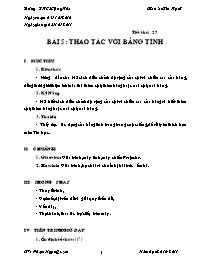
Tiết thứ: 27
BÀI 5: THAO TÁC VỚI BẢNG TÍNH
I - MỤC TIÊU
1. Kiến thức
- Hướng dẫn cho HS cách điều chỉnh độ rộng của cột và chiều cao của hàng, đồng thời giới thiệu khi nào thì thêm cột, thêm hàng hoặc xoá cột, xoá hàng.
2. Kỹ Năng
- HS biết cách điều chỉnh độ rộng của cột và chiều cao của hàng và biết thêm cột, thêm hàng hoặc xoá cột, xoá hàng.
3. Thái độ
- Thấy được tác dụng của bảng tính trong trong cuộc sống, để rồi yêu thích hơn môn Tin học.
Bạn đang xem tài liệu "Giáo án Tin học 7 Bài 5: Thao tác với bảng tính", để tải tài liệu gốc về máy bạn click vào nút DOWNLOAD ở trên
Ngày soạn: 05 / 10/ 2010 Ngày giảng: 08/ 10/ 2011 Tiết thứ: 27 Bài 5: thao tác với bảng tính I - Mục tiêu 1. Kiến thức - Hướng dẫn cho HS cách điều chỉnh độ rộng của cột và chiều cao của hàng, đồng thời giới thiệu khi nào thì thêm cột, thêm hàng hoặc xoá cột, xoá hàng. 2. Kỹ Năng - HS biết cách điều chỉnh độ rộng của cột và chiều cao của hàng và biết thêm cột, thêm hàng hoặc xoá cột, xoá hàng. 3. Thái độ - Thấy được tác dụng của bảng tính trong trong cuộc sống, để rồi yêu thích hơn môn Tin học. II - Chuẩn bị 1. Giáo viên: Giáo trình, máy tính, máy chiếu Projector. 2. Học sinh: Giáo trình, học bài và chuẩn bị bài trước ở nhà. III - Phương pháp - Thuyết trình, - Gợi mở, đặt vấn đề và giải quyết vấn đề, - Vấn đáp, - Thực hành, thao tác trực tiếp trên máy. IV - Tiến trình giờ dạy 1. ổn định tổ chức: (1’) - Kiểm tra sĩ số; 7A1:............................................... 2. Kiểm tra bài cũ: (5’) - Gv nêy yêu cầu kiểm tra bài cũ 1 Hs lên bảng trả lời câu hỏi: “Hãy cho biết ý nghĩa của các hàm số sau: Sum, Average, Max, Min” - Hs một em được gọi lên bảng trả lời. - Gv gọi một Hs nhận xét. - Gv nhận xét, đánh giá. * Đáp án: + Hàm Sum: Tính tổng, + Hàm Average: Tính giá trị trung bình, + Hàm Max: Tìm giá trị lớn nhất, + Hàm Min: Tìm giá trị nhỏ nhất. 3. Giảng bài mới: ( 30’) - Gv đặt vấn đề bằng cách đưa ra 2 trang có nội dung dự liệu như nhau về điểm một số môn của lớp 7A, song trang tính 1 dữ liệu thì nhập nội dung trên các ô tính có sẵn khi khởi động phần mềm Excel không điều chỉnh gì thêm, còn trang tính 2 thì được điều chỉnh độ rộng các ô, các hàng sao cho hợp lí. Hs quan sát vào 2 trang tính đó. Gv gợi mở bằng cách nêu vấn đề là trang tính 2 khác gì trang tính 1. Trang tính 2 ta thấy đầy đủ thông tin hơn, dễ quan sát hơn. Để có như vậy ta làm như thế nào? Một vấn đề khác là thêm hoặc bỏ một Hs vào giữa danh sách, thêm hoặc bỏ một môn trong trang tính ta làm như thế nào? Để giải quyết những vấn đề trên ta nghiên cứu tiết 1 bài 5 “Thao tác bảng tính” . Hoạt Động của GV Hoạt Động của HS Ghi Bảng HĐ1: Tìm hiểu cách điều chỉnh độ rộng cột và độ cao hàng (17’) GV: Đưa tình huống: khi nhập dữ liệu vào trang tính trống xuất hiện các trường hợp như hình minh hoạ. (Gv đưa trên màn chiếu). Gv cho học sinh nhận xét về độ rộng cột, độ cao các hàng - GV cho Hs quan sát một số hiện tượng nêu ra trên hình 33, 34, 35. - GV thao tác các tình huống trên bảng tính Excel. - ? Hs phát hiện ra cách khắc phục hiện tượng trên - Thực hiện trên máy và nêu thao tác. - Yêu cầu HS phát hiện ra tình huống của chú ý bằng quan sát Gv thao tác trên máy và thao tác nhiều lần thực hành trên máy. - HS quan sát màn chiếu . + Cột Họ Tên và cột điểm trung bình quá hẹp. + Dòng quá hẹp (mép trên thấp so mép dưới) + Cột Toán, Lí hơi rộng. - HS quan sát, - Trả lời - Ghi chép - HS trả lời - HS lên bảng thao tác thử. - HS khác nhận xét 1. Điều chỉnh độ rộng của cột và độ cao của hàng - Đưa con trỏ vào vạch ngăn cách 2 cột hoặc hai dòng. - Kéo thả sang phải, trái/ lên, xuống để mở rộng hoặc thu hẹp độ rộng hoặc chiều cao theo ý muốn. * Chú ý: Nháy đúp chuột trên vạch phân cách cột hoặc hàng sẽ điều chỉnh độ rộng cột, độ cao hàng vừa khít với dữ liệu có trong cột và hàng đó. HĐ2: Tìm hiểu cách chèm thêm, xóa cột và hàng (13’) - GV đưa ra tình huống cần phải chèn thêm cột hoặc hàng trên màn chiếu. (Chèn thêm cột Môn Tiếng Anh bên cạnh cột Ngữ văn) - Chèn thêm một hành để tạo khoảng cách như hình minh hoạ. - GV giới thiệu cách làm bằng menu lệnh hoặc dùng chuột, hoặc dùng bàn phím. - Chú ý: Khi xoá cột hoặc xoá hàng, các cột bên phải được đẩy sang trái, các hàng phía dưới được đẩy lên trên. - Hs quan sát phát hiện vân đề - HS ghi chép - HS thao tác trên máy tính của GV 2. Chèn thêm hoặc xoá cột và hàng a) Chèn thêm cột hoặc hàng + Để chèn thêm cột: - Chọn một cột - InsertàColumns + Để chèn thêm hàng: - Chọn một hàng - Insertà Rows b) Xoá cột hoặc hàng - Chọn cột hoặc hàng cần xoá - Chuột phải à Delete 4. Luyện tập và củng cố: ( 8’) - Yêu cầu học sinh nắm được những nội dung cần kiến thức cần nhớ và chú ý vai trò nút lệnh Undo hủy bỏ thao tác sai trước đó. - Yêu cầu Hs làm bài tập: + Bài tập 1. Muốn xóa hẳn một hàng ra khỏi trang tính, ta đánh dấu khối chọn hàng đó và thực hiện: A. Nhấn phím Delete B. Edit/ Delete C. Table/ Delete Rows D. Tools/ Delete. + Bài tập 2. Để chèn thêm một cột (Column) vào trang tính, ta thực hiện dãy lệnh A. Format/ Cells/ Insert Columns B. Table/ Insert Cells C. Table/ Insert Columns D. Insert/ Columns. + Bài tập 3. Gv đưa ra trang tính chỉ có một ô A1 có dữ liệu nhưng hiển thị là các dấu thăng (≠≠≠≠≠≠). ? có lỗi gì. - Hs lần lượt trả lời và giải thích các câu hỏi. - Hs rồi Gv nhận xét. - Đáp án: + Bài tập 1: B + Bài tập 2: D + Bài tập 3: Độ rộng ô A1 không đủ để hiển thị nội dung, cần mở rộng cột. 5. Hướng dẫn về nhà: (1’) - Thực hành trên máy các phần trên nếu có điều kiện về máy tính, - Làm bài tập 1, 2 (Sgk/Tr.44), - Đọc bài và tìm hiểu trước phần 3, 4 tiếp theo của bài. V- Rút Kinh Nghiệm: . Tiết 28 Bài 5: thao tác với bảng tính (TT) I - Mục tiêu 1. Kiến thức - Hướng dẫn cho HS cách sao chép và di chuyển dữ liệu, sao chép công thức. 2. Kỹ Năng - HS biết làm và làm tốt các thao tác đối với các kiến thức trên. 3. Thái độ - Thấy được tác dụng của của bảng tính trong trong cuộc sống. II - Chuẩn bị 1. Giáo viên: Phòng máy, giáo trình. 2. Học sinh: Học và chuẩn bị bài ở nhà. III - Phương pháp Thực hành theo nhóm – GV giải đáp, hướng dẫn. IV - Tiến trình bài dạy A - ổn định B - Kiểm tra bài cũ HS1. Nêu cách điều chỉnh độ rộng của cột và chiều cao của hàng? Thao tác cụ thể trên máy tính HS2. Nêu cách thêm, bớt 1 cột hoặc 1 hàng? Thao tác cụ thể trên máy tính GV : nghe học sinh trình bày và cách thao tác trên máy tính à Nhận xét và cho điểm. C - Bài mới HĐ của GV HĐ của HS Ghi Bảng GV: Đưa tình huống cần sao chép dữ liệu trong một ô hoặc một khối ô. - Chèn thêm một hành để tạo khoảng cách như hình minh hoạ. - GV thao tác cụ thể cách sao chép nhiều lần cho HS quan sát. - GV giới thiệu cách làm bằng menu lệnh hoặc dùng chuột, hoặc dùng bàn phím. - Di chuyển nội dung của ô tính khác với sao chép nội dung của ô tính ( GV lấy VD cho HS quan sát sự khác nhau) à Khi di chuyển nội dung thì đến ô tính khác thì nội dung ở ô ban đầu sẽ bị xoá GV yêu cầu HS thao tác nhiều lần việc sao chép và di chuyển trên bảng tính. - Chú ý: Khi xoá cột hoặc xoá hàng, các cột bên phải được đẩy sang trái, các hàng phía dưới được đẩy lên trên. - Xét VD: (GV minh hoạ trên màn chiếu tương tự như hình bên) Ô A5 có số 200 Ô D1 có số 150 B3 có công thức = A5+D1 -> Nếu sao chép công thức ở ô B3 và dán vào ô C6 ta thấy trong ô C6 có công thưc = B8+E4 ( Tức là công thức đã bị điều chỉnh) Như vậy: + ở hình 1, A1 và D5 được xác định quan hệ tương đối về vị trí của các địa chỉ trong công thức so với ô B3 + Trong hình 2, ở ô đích C6, sau khi sao chép, quan hệ tương đối về vị trí này được giữ nguyên bằng việc điều chỉnh A5 thành B8 và D1 thành E4. - HS quan sát trên màn chiếu - HS quan sát, ghi chép và thực hành trên máy. - HS ghi chép và thao tác trên máy tính của mình HS: Thực hành theo cặp. HS: Thực hành theo hướng dẫn của GV. HS: Thực hành theo cặp. HS: Thực hành theo hướng dẫn của giáo viên. 3. Sao chép và di chuyển dữ liệu a) Sao chép nội dung ô tính (Sử dụng các nút lệnh: Copy, Cut, Paste) - Chọn ô hoặc khối ô có thông tin cần sao chép. - Nháy nút Copy trên thanh công cụ. - Chọn ô cần đưa thông tin được sao chép vào. - Nháy nút Paste trên thanh công cụ. b) Di chuyển nội dung ô tính - Chọn ô hoặc các ô thông tin cần chuyển. - Nháy nút Cut trên thanh công cụ - Chọn ô cần đưa thông tin di chuyển đến. - Nháy nút Paste trên thanh công cụ. 4. Sao chép công thức a) sao chép nội dung các ô có công thức - Khi sao chép một ô có nội dung là công thức chứa địa chỉ, các địa chỉ được điều chỉnh để giữ nguyên quan hệ tương đối về vị trí so với ô đích. b) Di chuyển nội dung các ô có công thức - Ta có thể di chuyển bằng các nút lệnh Cut và Paste và các địa chỉ trong công thức không bị điều chỉnh (công thức được sao chép y nguyên). D - Củng cố - Yêu cầu HS thực hành để giải đáp bài tập 3/SGK.tr 44 E - Hướng dẫn về nhà - Thực hành trên máy nếu có điều kiện - Làm bài tập 3 SGK/Tr.44
Tài liệu đính kèm:
 Bai 5 Thao tac bang tinh.doc
Bai 5 Thao tac bang tinh.doc





